Plot
Plot[f,{x,xmin,xmax}]
绘制函数 f 的图线,其自变量 x 的范围为从 xmin 到 xmax.
Plot[{f1,f2,…},{x,xmin,xmax}]
绘制多个函数 fi.
Plot[{…,w[fi],…},…]
绘制 fi ,其特征由符号封装 w 所定义.
Plot[…,{x}∈reg]
变量 x 从几何区域 reg 取值.
更多信息和选项
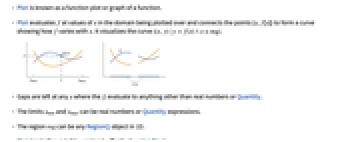
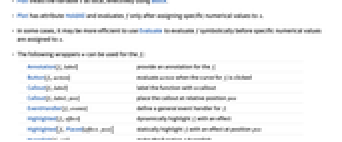
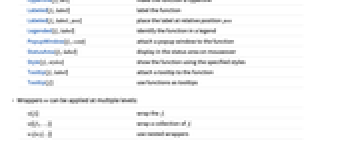
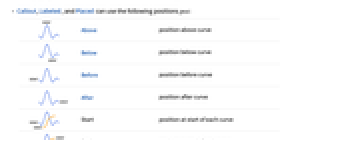
- Plot 被称为函数图 (Function Plot) 或函数的图形 (Graph of a Function).
- Plot 在绘制的域中的 x 值处计算 f,并连接点 {x,f[x]} 以形成一条曲线,显示 f 如何随 x 变化. 它对曲线
 进行可视化.
进行可视化. - 在任何 x 中可有间隙,其中 fi 可计算为任何东西除了实数或 Quantity.
- xmin 和 xmax 的极限可以是实数或 Quantity 表达式.
- 区域 reg 可以是一维中的任何 RegionQ 对象.
- Plot 将变量 x 视为局部变量,等效使用 Block.
- Plot 有属性 HoldAll,并仅在对变量 x 赋给特定数值后计算 f.
- 在某些情况下,在把特定数值赋给变量 x 之前,用 Evaluate 以符号方式计算 f 更有效.
- 以下封装 w 可用于 fi:
-
Annotation[fi,label] 为 fi 提供注释 Button[fi,action] 当点击 fi 曲线时,执行 action Callout[fi,label] 用 callout 标记函数 Callout[fi,label,pos] 在相对位置 pos 上放置 callout EventHandler[fi,events] 为 fi 定义通用事件处理器 Highlighted[fi,effect] 用某种效果动态突出显示 fi Highlighted[fi,Placed[effect,pos]] 在位置 pos 处用某种效果静态突出显示 fi Hyperlink[fi,uri] 将函数变为超链接 Labeled[fi,label] 标记函数 Labeled[fi,label,pos] 在相对位置 pos 上放置标签 Legended[fi,label] 在图例中标识函数 PopupWindow[fi,cont] 为函数添加弹出窗口 StatusArea[fi,label] 当鼠标移过时在状态栏中显示 Style[fi,styles] 用指定样式显示函数 Tooltip[fi,label] 在函数上附加提示条 Tooltip[fi] 用函数作为提示条 - 可在多个层级上应用封装 w:
-
w[fi] 封装 fi w[{f1,…}] 封装一组 fi w1[w2[…]] 使用嵌套封装 - 在 Callout、Labeled 和 Placed 中可使用以下位置 pos:
-
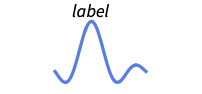
Above 曲线上方的位置 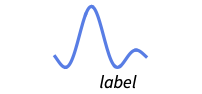
Below 曲线下面的位置 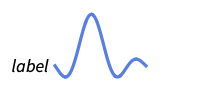
Before 曲线前面的位置 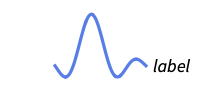
After 曲线后面的位置 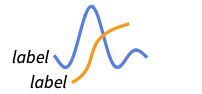
Start 每条曲线开始的位置 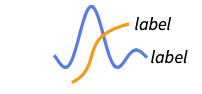
End 每条曲线结束的位置 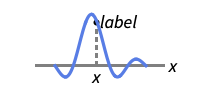
x 靠近曲线的位置 x 处 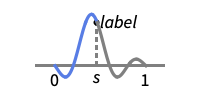
Scaled[s] 沿曲线的缩放位置 s 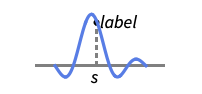
{s,Above} 沿曲线的相对位置 s 处,在该处曲线的上面 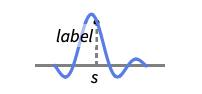
{s,Below} 沿曲线的相对位置 s 处,在该处曲线的下面 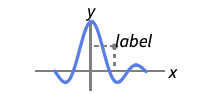
{pos,epos} 曲线的位置 pos 处标签内的 epos 处 - Plot 具有与 Graphics 相同的选项,更多选项或不同之处如下所示: [所有选项的列表]
-
AspectRatio 1/GoldenRatio 高宽比 Axes True 是否绘制坐标轴 ClippingStyle None 如何绘制曲线被剪切的区域 » ColorFunction Automatic 怎样确定曲线的着色 ColorFunctionScaling True 是否缩放传递给 ColorFunction 的参数 EvaluationMonitor None 每次计算函数时要计算的表达式 Exclusions Automatic x 中要排除的点 ExclusionsStyle None 在要排除点的处怎样绘图 Filling None 每条曲线下的填充 FillingStyle Automatic 填充的样式 LabelingSize Automatic 标注 (callout) 和标签的最大尺寸 MaxRecursion Automatic 允许的递归子划分的最大数量 Mesh None 在每条曲线上绘制多少个网格点 MeshFunctions {#1&} 如何决定网格点的放置位置 MeshShading None 怎样处理网格点之间区域的色调 MeshStyle Automatic 网格点的样式 Method Automatic 细化曲线的方法 PerformanceGoal $PerformanceGoal 优化的目标 PlotHighlighting Automatic 曲线的突出显示效果 PlotLabel None 整个绘图的标签 PlotLabels None 曲线的标签 PlotLayout Automatic 怎样放置曲线 PlotLegends None 曲线的图例 PlotPoints Automatic 初始采样点的数量 PlotRange {Full,Automatic} y 的范围或要包含的其他值 PlotRangeClipping True 在绘图范围边界处是否进行剪切 PlotStyle Automatic 指定每条曲线样式的图形指令 PlotTheme $PlotTheme 绘图的整体外观主题 RegionFunction (True&) 如何确定是否应包含一个点 ScalingFunctions None 如何缩放个别坐标 TargetUnits Automatic 在绘图中显示的单位 WorkingPrecision MachinePrecision 内部计算使用的精度 - ClippingStyle 的可能设置为:
-
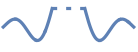
Automatic 用虚线显示剪掉的部分 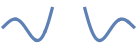
None 略去曲线被剪掉的部分 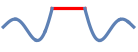
style 用 style 显示剪掉的部分 - 在多个绘图面板中显示单个曲线的 PlotLayout 的可能设置包括:
-
"Column" 在一列面板中使用单独的曲线 "Row" 在一行面板中使用单独的曲线 {"Column",k},{"Row",k} 使用 k 列或行 {"Column",UpTo[k]},{"Row",UpTo[k]} 使用至多 k 列或行 - 在采用缺省设置 Exclusions->Automatic 和 ExclusionsStyle->None 的情况下,Plot 将在检测出的断点和奇点处断开曲线. 设置为 Exclusions->None 时则则将断点和奇点连起来.
- Exclusions->{x1,x2,…} 等价于 Exclusions->{x==x1,x==x2,…}.
- Highlighted 和 PlotHighlighting 可用的突出显示效果包括:
-
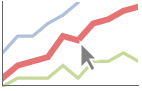
style 突出显示指定的曲线 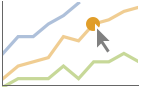
"Ball" 突出显示并标注曲线上指定的点 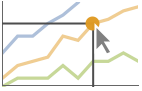
"Dropline" 突出显示并标注曲线上指定的点,同时绘制到坐标轴的准线 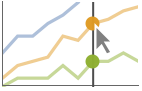
"XSlice" 突出显示并标注垂直切片上的所有点 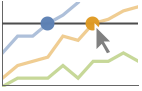
"YSlice" 突出显示并标注水平切片上的所有点 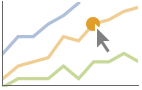
Placed[effect,pos] 静态突出显示给定位置 pos - 突出显示的位置指定 pos 包括:
-
x, {x} 在 {x,y} 处突出显示,自动选择 y {x,y} 在 {x,y} 处突出显示 {pos1,pos2,…} 多个位置 posi - PlotLegends->"Expressions" 用 fi 作为图例文字.
- 开始时,Plot 会在 PlotPoints 指定的多个等间距的抽样点上计算 f. 然后使用自适应算法选择额外的抽样点,对给定区间进行最多 MaxRecursion 次分割.
- 因为只使用了有限数量的抽样点,Plot 有可能会漏掉 f 的一些特征点. 增大 PlotPoints 和 MaxRecursion 的设置就可能捕捉到这些特征点.
- 影响曲线外观的主题包括:
-
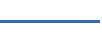
"ThinLines" 细线 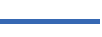
"MediumLines" 中等粗细的线 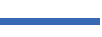
"ThickLines" 粗线 - 提供给 MeshFunctions 和 RegionFunction 中函数的参数为 x、y. 缺省情况下,为 ColorFunction 中的函数提供的是这些参数经过缩放的版本.
- ScalingFunctions 的可能设置包括:
-
sy 缩放 y 轴 {sx,sy} 缩放 x 和 y 轴 - 每个缩放函数 si 是一个字符串 "scale" 或 {g,g-1},其中 g-1 是 g 的反函数.
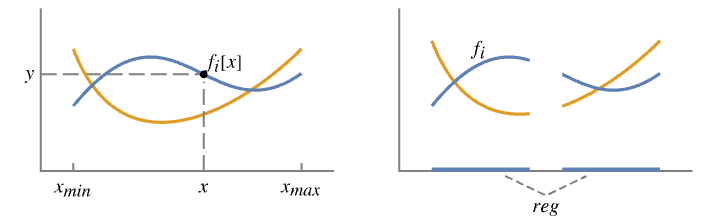
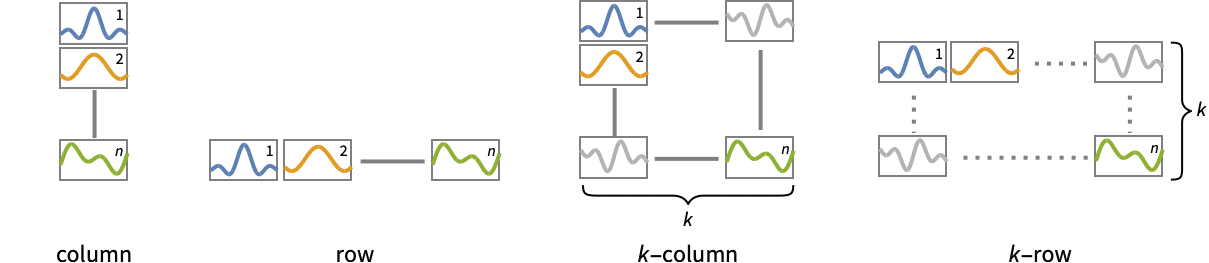
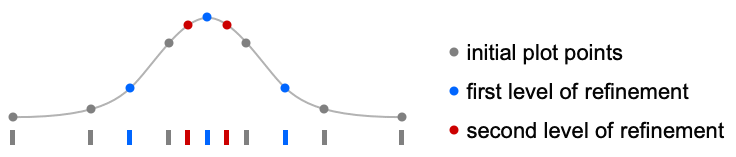
所有选项的列表
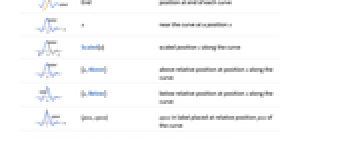
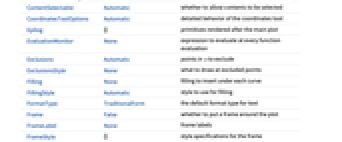
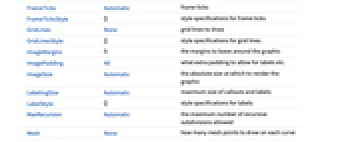
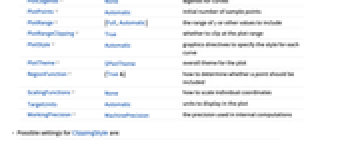
范例
打开所有单元关闭所有单元范围 (33)
采样 (10)
使用 Exclusions->None 绘制连续的曲线:
用 PlotPoints 和 MaxRecursion 控制自适应采样:
用 PlotRange 来突出显示感兴趣的区域:
用 MeshRegion 来指定自变量的取值范围:
用 ScalingFunctions 来缩放坐标轴:
添加标签和图例 (11)
用 Labeled 为曲线添加标签:
用 PlotLabels 为曲线添加标签:
使用 Callout 自动标记曲线:
使用 Legended 为指定曲线提供图例:
使用 Placed 改变图例的位置:
用 Highlighted 强调绘图中某些特定的点:
演示 (12)
对每条曲线提供一个交互式的 Tooltip:
选项 (128)
AxesLabel (2)
ColorFunction (5)
对曲线着色,ColorFunction 比 PlotStyle 有更高的优先级:
Exclusions (7)
Filling (7)
FillingStyle (4)
ImageSize (6)
MaxRecursion (2)
MeshShading (6)
用 None 删除分段:
MeshShading 可以和 PlotStyle 一起使用:
MeshShading 在曲线样式化方面比 PlotStyle 具有更高的优先级:
对于某些分段通过把 MeshShading 设置为 Automatic 来使用 PlotStyle:
MeshShading 可以和 ColorFunction 一起使用:
PlotHighlighting (9)
当设置为默认的 PlotHighlightingAutomatic 时,绘图有交互式坐标标注:
用 PlotHighlightingNone 禁止整个绘图的突出显示:
用 Highlighted[…,None] 禁止一条曲线的突出显示:
用 Callout 的选项改变标签的外观:
PlotLabels (5)
PlotLabels->"Expressions" 把函数用作曲线的标签:
用 None 表示不加标签:
PlotLegends (7)
PlotStyle (6)
PlotStyle 可以和 ColorFunction 一起使用:
PlotStyle 可以和 MeshShading 一起使用:
ScalingFunctions (9)
PlotRange 和 AxesOrigin 是自动缩放的:
应用 (19)
突出显示离散函数的特征 (8)
通过指定 ExclusionsStyle 来突出奇点:
用 ExclusionsStyle 突出显示函数 ![]() 的断点:
的断点:
传递给 MeshFunctions 的第二个参数为 ![]() :
:
用 MeshFunctions 突出显示函数 ![]() 的局部极值:
的局部极值:
通过使用 Filling 规范,我们可以实现这一点:
突出显示连续函数的特征 (1)
属性和关系 (9)
Plot 在需要的位置取样更多的点:
Plot 在曲线方面是 ParametricPlot 的一个特例:
对参数曲线和区域用 ParametricPlot:
对隐式参数和区域用 ContourPlot 和 RegionPlot:
对于对数图形用 LogPlot、LogLinearPlot 和 LogLogPlot:
对于数据用 ListPlot 和 ListLinePlot:
AbsArgPlot 是 Plot 的一个特例:
对于函数和参数曲面用 Plot3D 和 ParametricPlot3D:
文本
Wolfram Research (1988),Plot,Wolfram 语言函数,https://reference.wolfram.com/language/ref/Plot.html (更新于 2023 年).
CMS
Wolfram 语言. 1988. "Plot." Wolfram 语言与系统参考资料中心. Wolfram Research. 最新版本 2023. https://reference.wolfram.com/language/ref/Plot.html.
APA
Wolfram 语言. (1988). Plot. Wolfram 语言与系统参考资料中心. 追溯自 https://reference.wolfram.com/language/ref/Plot.html 年